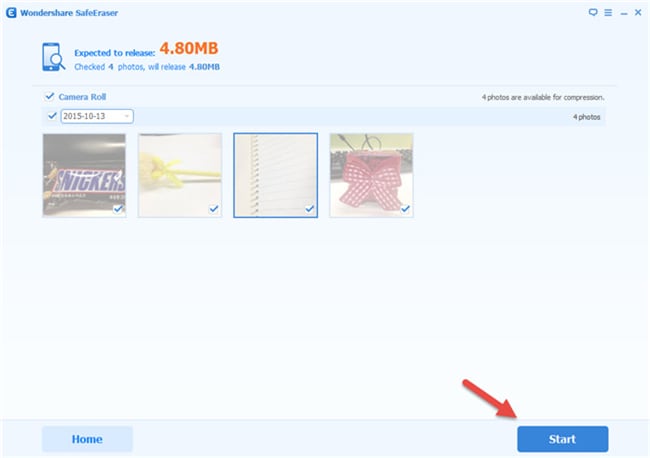Cómo eliminar vídeos/Camera Roll desde iPhone
La venta de iPhones presenciando un incremento por el día puede atribuirse a varios factores, uno de ellos es la calidad de cámara excepcional. Apple como una empresa ha hecho notables progresos durante los años, que es exactamente por qué clic en algunas de las mejores fotos y videos de alta calidad es posible aquí.

Parte 1. Cómo eliminar vídeos y películas desde el iPhone
Al hacer clic en las fotos son una delicia para más playo con sus preciados iPhones, eliminar videos o rollo de la cámara de su dispositivo es de vital importancia. Básicamente, el proceso es un poco difícil para muchos entender.
-Videos

Existen 3 maneras diferentes de eliminar videos dependiendo tipo de este último. Compruebe cómo:
- Sincronizado desde iTunes
-Simplemente pulse 'videos' para obtener la lista de video.
-Golpe hacia adelante y hacia atrás (de izquierda a derecha) en el archivo que necesita eliminar.
-Pulse en 'eliminar'.
- Grabado
-Pulse en 'fotos'.
-Abrir 'cámara roll'.
-Seleccione el video que desea eliminar.
-Ahora pulse icono de bote de basura en la posición de abajo a la derecha de la pantalla.
-Haga clic en 'eliminar video'.
- Varios grabados
-App abierto 'fotos'.
-Encontrar ahora 'cámara roll'.
-Haga clic en 'seleccionar' en la posición superior derecha de la pantalla.
-Elegir las fotografías y vídeos que desea eliminar.
-Haga clic en 'eliminar'.
-Fotos
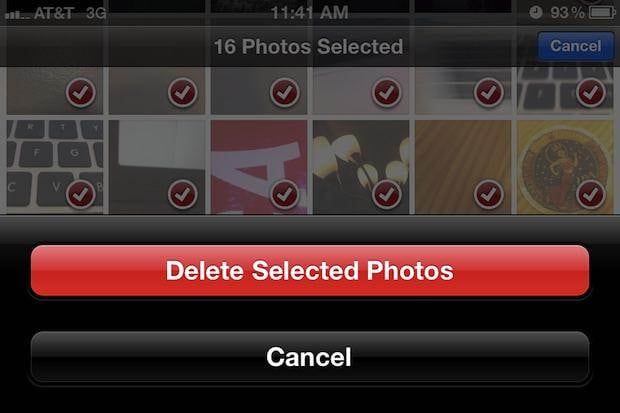
La necesidad de espacio es una de las principales razones de porqué eliminar fotos innecesarios ya copia de seguridad se convierte en esencial. Usted puede eliminar de su rollo de cámara en el iPhone sí mismo o simplemente conectar el gadget a cualquier ordenador de la misma empresa.
Al eliminar varias fotos
- Paso 1
- Paso 2
- Paso 3
- Paso 4
- Paso 5
Seleccione el icono de 'fotos' en la pantalla de inicio de tu iPhone (there'a una flor amarilla en la parte superior).
Encontrar el rollo de la cámara para el contenido.
Ahora seleccione el botón 'compartir' en la parte superior de la pantalla (con un rectángulo con una flecha apuntando hacia el exterior).
Ahora pulse la imagen en miniatura de cada foto que desea eliminar.
Encontrar 'eliminar' botón para eliminar todas las fotos seleccionadas de la cámara del iPhone del rodillo.
Al eliminar varias fotos con iTunes
Paso 1. Prueba conectando tu iPhone a la computadora vía cable USB.
Paso 2. Inicie la aplicación iTunes para haga clic en el nombre de tu iPhone en el apartado de dispositivos.
Paso 3. Click en 'fotos'.
Paso 4. Encontrar la casilla de verificación junto a 'fotos de sync' y haga clic en "eliminar fotos".
Paso 5. Haga clic en 'aplicar' botón para eliminar todas las fotos en la cámara del iPhone del rodillo.
Al eliminar fotos uno a la vez
Paso 1. Seleccione el icono de 'fotos' en la pantalla de inicio.
Paso 2. Seleccionar una foto que se eliminarán de la lista de la cámara.
Paso 3. Toque el icono de 'basura' situado en la parte inferior de la pantalla.
Paso 4. Seleccione el botón "eliminar foto" para borrar la foto del rollo de la cámara.
Repita el proceso para cada foto para eliminarse.
Parte 2. Cómo eliminar cámara Roll/fotos del iPhone
Se refiere a respeto limpieza adicionales fotos y videos de iPhones, Wondershare SafeEraser se conoce para ofrecer la solución de protección de datos más eficaz y fiable. No sólo que eliminar todos los datos desde el dispositivo que se pretende, restablecimiento de los ajustes de sistema también se logran mediante un solo clic. No es de extrañar, es una auténtica solución 'limpiar pizarra' para acabar con datos innecesarios.
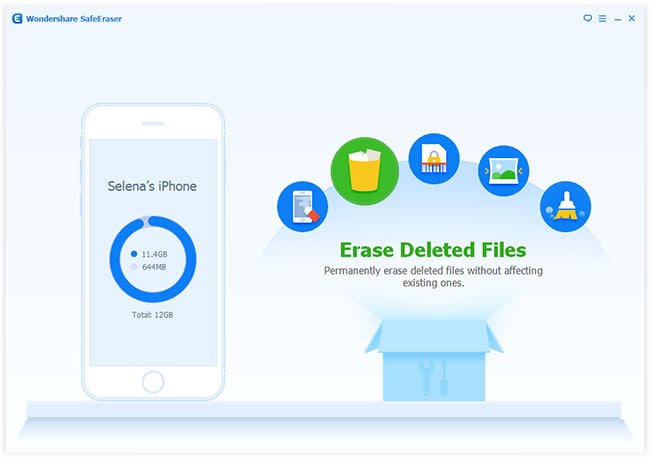
Características de SafeEraser de Wondershare
- 100% permanente borrado de los datos del dispositivo, como nada puede ser recuperado
- Borra mensajes, contactos, aplicaciones, información de cuenta, las contraseñas no se pierdan fotos y videos y otros datos personales en el iPhone.
- Compatible con todos los iDevices y también iPhone bloqueado por el portador.
- Mil-spec DOD 5220-22M estándar para la eliminación de la información.
Uso de Wondershare SafeEraser para eliminar fotos del iPhone
Echa un vistazo cómo usarlo producirá resultados máximos:
- Paso 1: Haga clic en los datos privados de borrar en la parte derecha de la ventana principal.
- Paso 2: Usted encontrará que el programa analizar y analizar todos los datos de su dispositivo automáticamente.
- Paso 3: Una vez terminado el análisis, todos los datos privados pueden verse en las diferentes categorías. Haga clic en la casilla al lado de las fotos que desea eliminar. Por último, haga clic en borrar ahora puedes borrar las fotos.
- Paso 4: Se le pedirá que escriba la palabra 'Borrar' para nosotros cofirm que el borrado de fotos permanentemente.
- Paso 5: Después de completa la eliminación de fotos, aparecerá el mensaje de eliminar con éxito. Durante todo este proceso, asegúrese de que el dispositivo y el ordenador está conectado entre sí correctamente.
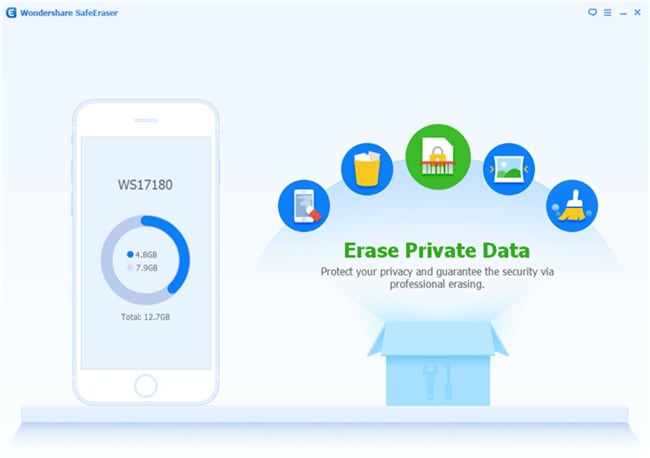
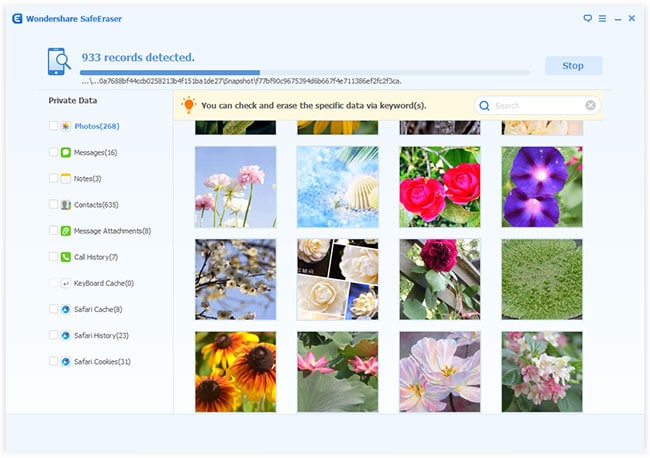
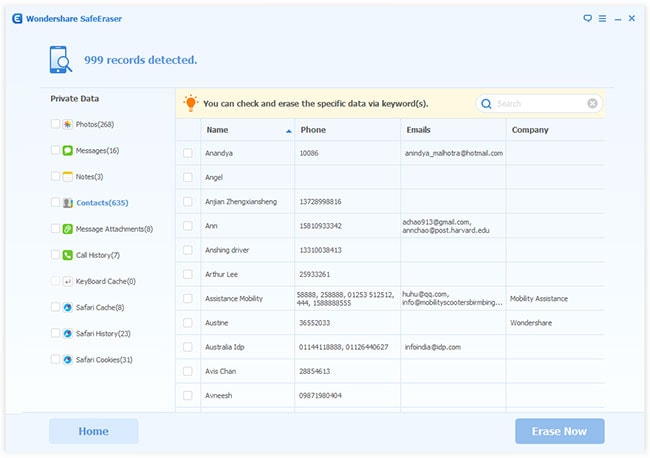
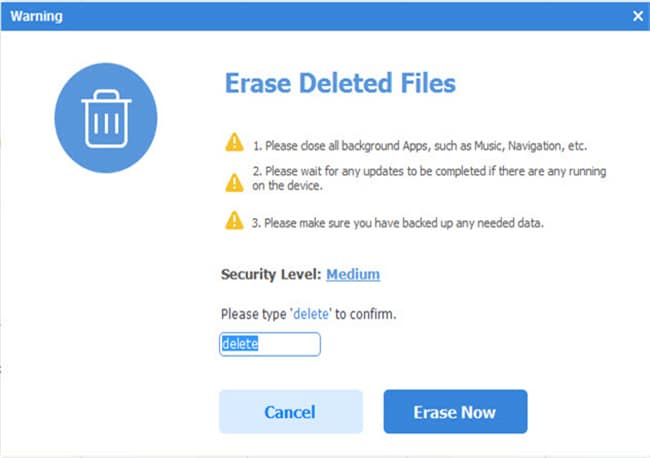
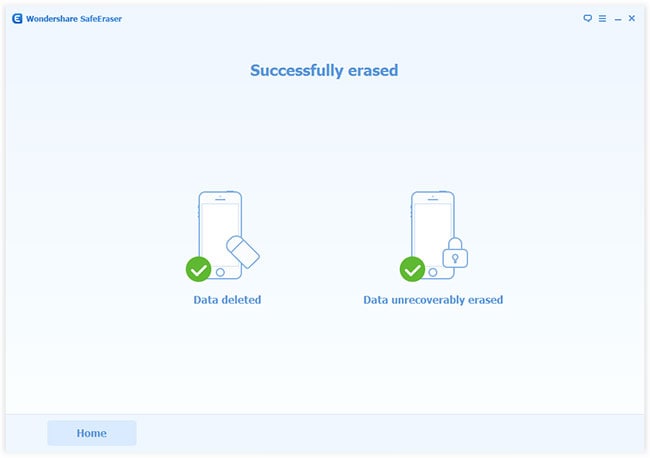
Parte 3. Un clic para comprimir todas las fotos de tu iPhone para ahorrar hasta un 75% el espacio
Paso 1: Haga clic en 'compresor foto' para ver cómo se parecen las fotos.
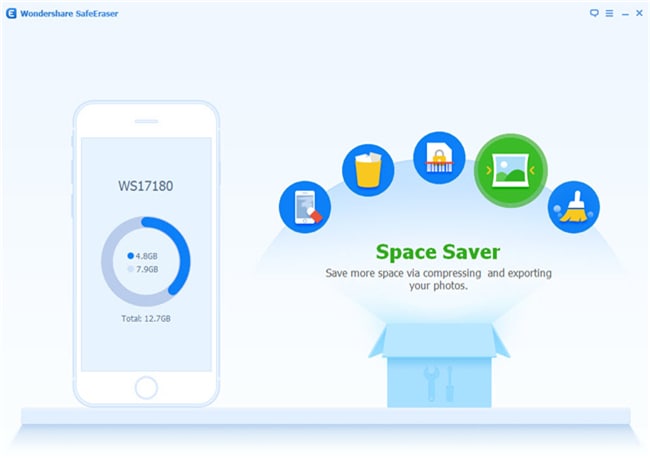
Paso 2: Haga clic en 'Iniciar Scan' para retener más espacio. SafeEraser toma sólo algunos segundos para completar la exploración.
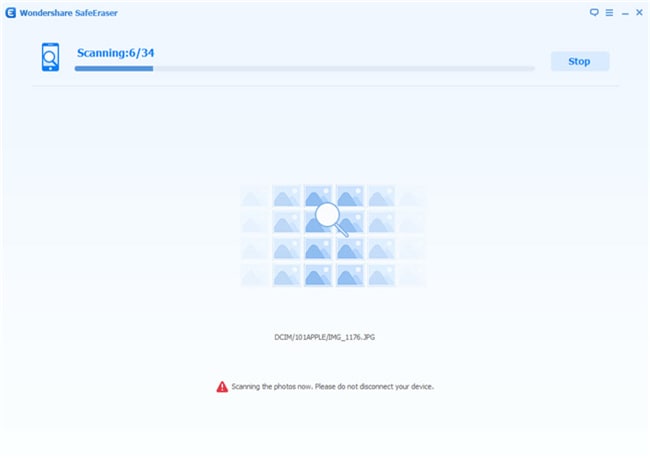
Paso 3: haga clic en 'Inicio' permitir SafeEraser comprimir las fotos.